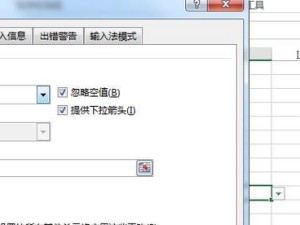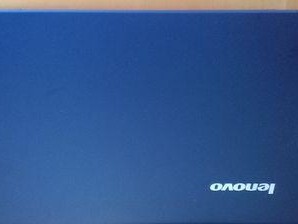随着科技的不断进步,传统的光盘安装Windows系统的方式已经渐渐过时,而使用U盘安装系统则成为了更加便捷、快速、环保的选择。本文将详细介绍如何使用U盘来安装Win7系统,并提供了15个的内容,帮助读者轻松完成系统安装。
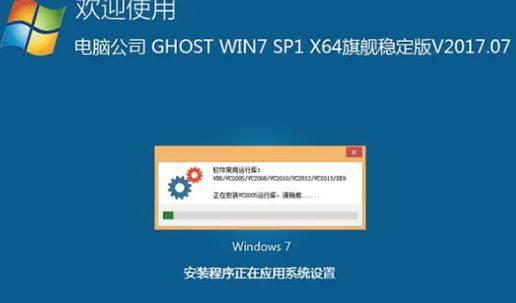
准备工作
在开始安装之前,我们需要准备一台运行正常的电脑、一个空白的U盘(容量不小于4GB)以及一个可靠的Win7系统镜像文件。
下载Win7系统镜像文件
从官方网站或可信赖的第三方网站下载合适的Win7系统镜像文件,确保文件完整且没有被篡改。
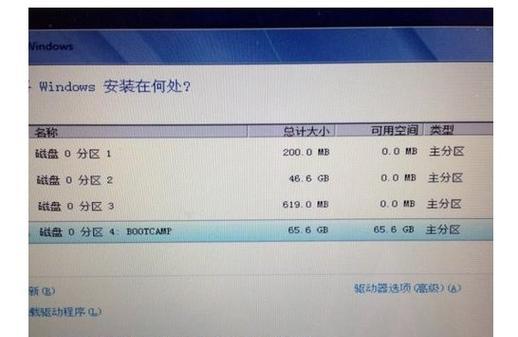
格式化U盘
使用磁盘管理工具或第三方工具对U盘进行格式化,确保其文件系统为FAT32,并将其容量清空。
创建可引导的U盘
使用专业的U盘制作工具,将Win7系统镜像文件写入U盘,并将U盘设置为可引导。
重启电脑进入BIOS设置
重启电脑,并在开机过程中按下相应的按键(通常是Del、F2或F12)进入BIOS设置界面。
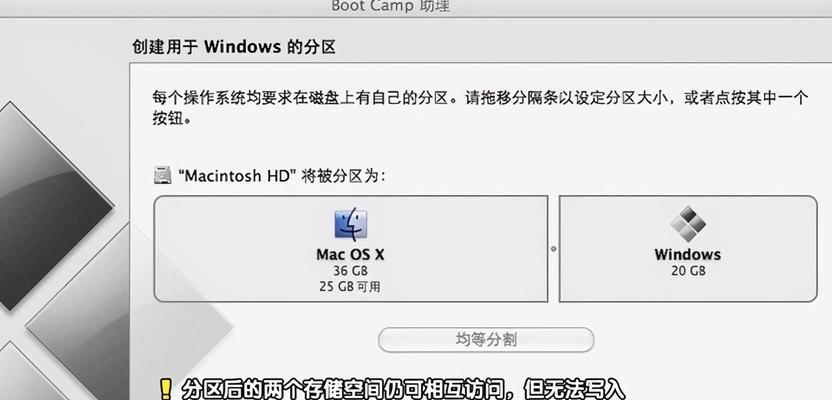
设置U盘启动
在BIOS设置界面中,找到“Boot”或“启动”选项,并将U盘设置为第一启动设备。
保存并重启电脑
保存设置并重新启动电脑,此时电脑会从U盘启动,并进入Win7系统安装界面。
选择安装语言和时间
在Win7系统安装界面上,选择合适的安装语言和时间,并点击“下一步”。
接受许可协议
阅读并接受微软的许可协议,然后点击“下一步”继续安装。
选择安装类型
选择“自定义”安装类型,以便根据自己的需要来安装Win7系统。
选择安装位置
选择要安装Win7系统的磁盘分区,并点击“下一步”开始安装。
等待安装完成
系统会自动进行安装,这个过程可能需要一些时间,请耐心等待直到完成。
设置用户名和密码
在安装完成后,设置自己的用户名和密码,并根据需要选择是否创建密码提示。
安装驱动程序
安装完成后,系统会自动重启。在重启后,安装电脑的驱动程序,以确保硬件设备正常工作。
系统更新与软件安装
通过WindowsUpdate更新系统并安装常用软件,以确保系统安全和功能完整。
通过以上步骤,我们可以轻松地使用U盘安装Win7系统。相比传统的光盘安装方式,U盘安装更加快速、方便,并且减少了环境污染。希望本文对您安装Win7系统有所帮助!